TTEP.CN > 故障 >
怎么用win7的兼容模式运行软件 Win7如何使用兼容模式运行程序教
怎么用win7的兼容模式运行软件 Win7如何使用兼容模式运行程序教程 我们在使用电脑的时候,总是会遇到很多的电脑难题。当我们在遇到了需要在win7电脑中使用兼容模式运行软件程序的时候,我们应该怎么办呢?今天我们就跟随TTEP的小编一起来看看吧。
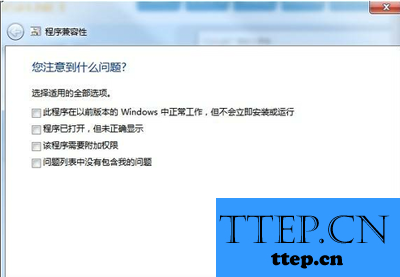
Win7系统使用兼容模式运行程序的方法:
我们在遇到了这样的问题的时候,我们首先要做的就是在已经有问题的软件上直接进行右键,然后我们可以看到右键列表中有一个兼容性疑难解答的一个选项,然后我们可以进行选择。
完成了上面的操作以后,电脑就会自动的进行检测的操作,我们可以进行等待。
在我们等待了一会以后,就会弹出一个新的界面,然后我们需要在这个界面中找到尝试建议的设置这个选项,找到以后我们就可以点击了。
接下来我们还需要在启动程序中进行确认,这样我们就可以检查电脑中的软件是不是能够正常的运行使用,完成该操作以后我们可以继续进行下一步了。
当我们发现软件运行没有什么问题的时候,我们可以直接选择是的选项,然后我们可以保存对它的设置,这样就可以了。
当我们在检测的时候 出现了问题的时候,我们就可以选择其中的否选项,这样就可以进行再一次的设置。
其实我们需要对具体的一些问题具体的进行分析解决,完成以后我们就可以继续的进行下一步的操作了,接下来会返回到前面的步骤,我们可以再进行一次设置,到了完全的解决了,我们就设置成功了。
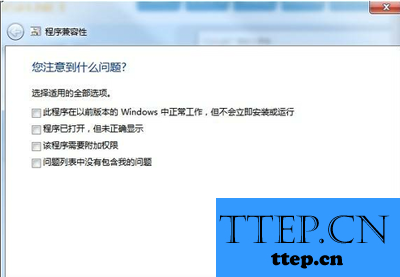
Win7系统使用兼容模式运行程序的方法:
我们在遇到了这样的问题的时候,我们首先要做的就是在已经有问题的软件上直接进行右键,然后我们可以看到右键列表中有一个兼容性疑难解答的一个选项,然后我们可以进行选择。
完成了上面的操作以后,电脑就会自动的进行检测的操作,我们可以进行等待。
在我们等待了一会以后,就会弹出一个新的界面,然后我们需要在这个界面中找到尝试建议的设置这个选项,找到以后我们就可以点击了。
接下来我们还需要在启动程序中进行确认,这样我们就可以检查电脑中的软件是不是能够正常的运行使用,完成该操作以后我们可以继续进行下一步了。
当我们发现软件运行没有什么问题的时候,我们可以直接选择是的选项,然后我们可以保存对它的设置,这样就可以了。
当我们在检测的时候 出现了问题的时候,我们就可以选择其中的否选项,这样就可以进行再一次的设置。
其实我们需要对具体的一些问题具体的进行分析解决,完成以后我们就可以继续的进行下一步的操作了,接下来会返回到前面的步骤,我们可以再进行一次设置,到了完全的解决了,我们就设置成功了。
- 上一篇:win10怎样把IE设置为默认浏览器 win10的系统默认浏览器设置失败
- 下一篇:没有了
- 最近发表
- 赞助商链接
